梅捷AMD显卡驱动面板打开方法 梅捷AMD显卡驱动在哪里打开
更新时间:2023-02-16 10:56:47作者:xiaoliu
在电脑中,都是需要安装显卡驱动才可以确保显卡的正常使用,有小伙伴在安装梅捷AMD显卡驱动之后,想要再设置一下显卡,却发现不知道梅捷AMD显卡驱动面板打开方法,有一样疑惑的用户们,可以跟着小编一起来学习一下梅捷AMD显卡驱动在哪里打开。
方法如下:
1、点击电脑的Windows开始菜单。
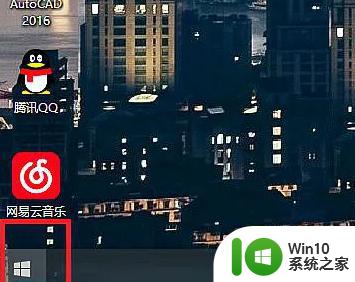
2、点击“AMD Radeon settings”
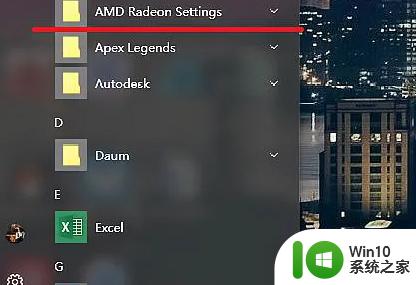
3、点击主程序。
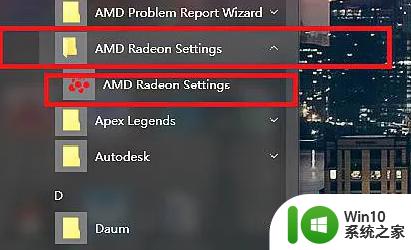
4、这样就可以打开AMD显卡驱动的操作面板了。
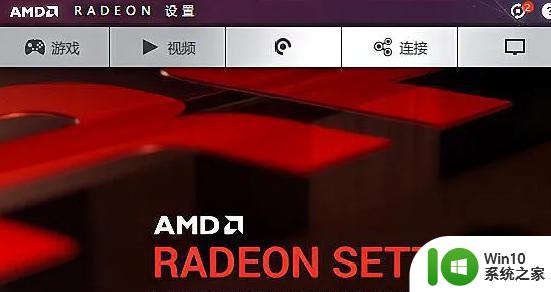
通过上面的方法就可以打开梅捷AMD显卡驱动面板了,是不是很简单呢,有需要的用户们可以学习上面的方法来打开即可。
梅捷AMD显卡驱动面板打开方法 梅捷AMD显卡驱动在哪里打开相关教程
- 梅捷amd显卡性能怎样 梅捷amd显卡几线产品有哪些
- amd显卡驱动怎么更新 AMD显卡驱动更新步骤
- 电脑amd显卡怎么更新驱动 如何更新amd显卡驱动程序
- amd显卡驱动如何卸载 AMD显卡驱动卸载工具
- 梅捷SY-A78M3-GR主板通过bios设置U盘启动的方法 梅捷SY-A78M3-GR主板如何设置U盘启动
- 梅捷b75主板设置U盘启动的方法 梅捷b75主板如何设置U盘启动
- 梅捷SY-H61-U3M主板bios设置U盘启动教程 梅捷SY-H61-U3M主板如何设置U盘启动步骤
- 梅捷SY-N78GM3-RL主板进bios设置u盘启动的步骤 梅捷SY-N78GM3-RL主板如何设置u盘启动
- 梅捷SY-I6HM-G主板如何设置BIOS中U盘为启动项 梅捷SY-I6HM-G主板U盘启动教程及注意事项
- 梅捷主板设置u盘启动的步骤 梅捷主板如何设置U盘启动
- 梅捷SY-I6H-L V3.0主板进入bios设置U盘启动步骤 梅捷SY-I6H-L V3.0主板如何设置u盘启动
- 梅捷SY-P61全固版S1主板进bios设置U盘启动教程 梅捷SY-P61全固版S1主板如何设置u盘启动
- U盘装机提示Error 15:File Not Found怎么解决 U盘装机Error 15怎么解决
- 无线网络手机能连上电脑连不上怎么办 无线网络手机连接电脑失败怎么解决
- 酷我音乐电脑版怎么取消边听歌变缓存 酷我音乐电脑版取消边听歌功能步骤
- 设置电脑ip提示出现了一个意外怎么解决 电脑IP设置出现意外怎么办
电脑教程推荐
- 1 w8系统运行程序提示msg:xxxx.exe–无法找到入口的解决方法 w8系统无法找到入口程序解决方法
- 2 雷电模拟器游戏中心打不开一直加载中怎么解决 雷电模拟器游戏中心无法打开怎么办
- 3 如何使用disk genius调整分区大小c盘 Disk Genius如何调整C盘分区大小
- 4 清除xp系统操作记录保护隐私安全的方法 如何清除Windows XP系统中的操作记录以保护隐私安全
- 5 u盘需要提供管理员权限才能复制到文件夹怎么办 u盘复制文件夹需要管理员权限
- 6 华硕P8H61-M PLUS主板bios设置u盘启动的步骤图解 华硕P8H61-M PLUS主板bios设置u盘启动方法步骤图解
- 7 无法打开这个应用请与你的系统管理员联系怎么办 应用打不开怎么处理
- 8 华擎主板设置bios的方法 华擎主板bios设置教程
- 9 笔记本无法正常启动您的电脑oxc0000001修复方法 笔记本电脑启动错误oxc0000001解决方法
- 10 U盘盘符不显示时打开U盘的技巧 U盘插入电脑后没反应怎么办
win10系统推荐
- 1 戴尔笔记本ghost win10 sp1 64位正式安装版v2023.04
- 2 中关村ghost win10 64位标准旗舰版下载v2023.04
- 3 索尼笔记本ghost win10 32位优化安装版v2023.04
- 4 系统之家ghost win10 32位中文旗舰版下载v2023.04
- 5 雨林木风ghost win10 64位简化游戏版v2023.04
- 6 电脑公司ghost win10 64位安全免激活版v2023.04
- 7 系统之家ghost win10 32位经典装机版下载v2023.04
- 8 宏碁笔记本ghost win10 64位官方免激活版v2023.04
- 9 雨林木风ghost win10 64位镜像快速版v2023.04
- 10 深度技术ghost win10 64位旗舰免激活版v2023.03